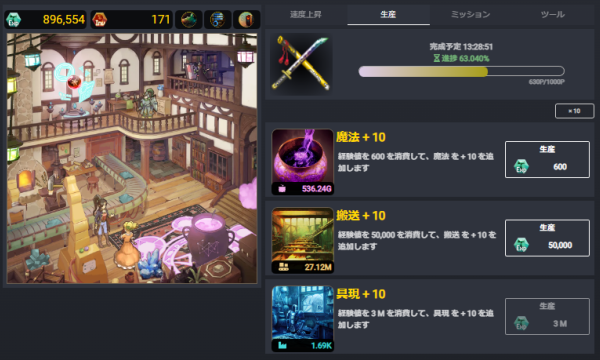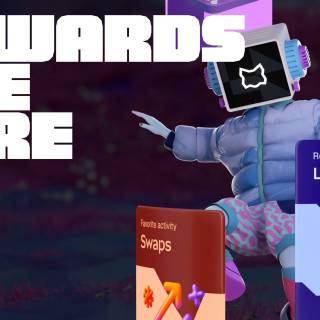MetaMask(メタマスク)とは?PC版とスマホ版のインストール方法と使い方を徹底解説 2/3
- 2024.12.19
- 初心者向け

スマホ版インストール方法
2024年2月現在、MetaMaskのスマホ版はiOS、Android版がリリースされており、それぞれストアからダウンロード可能となっています。
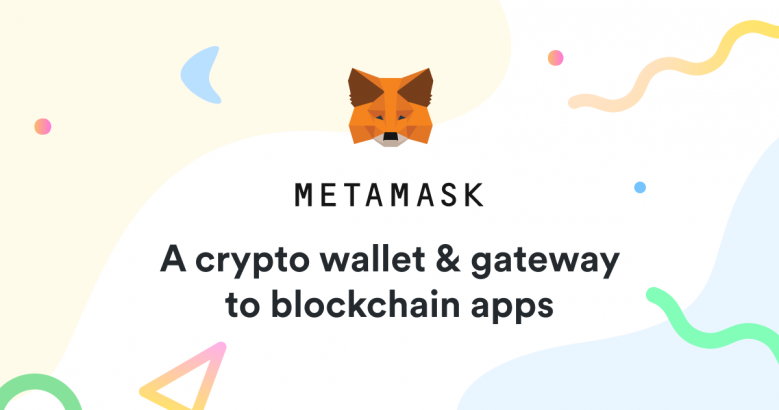
MetaMask Download
A crypto wallet & gateway to blockchain apps
ここではiOSで解説します。
App Storeで「metamask」と検索するか、上記ダウンロードページの「iOS」からダウンロードします。
以前、モバイル版は日本語化はされていませんでしたが、
2021年5月現在ではメニュー等日本語化が行われております。既にインストール済みなら、最新アップデートにより日本語化されていると思われます。

App Storeでの「MetaMask」ページ
立ち上げると、メタマスクを起動するためのパスワードの設定画面が立ち上がりますので、パスワードを設定します。
パスワードは推測されにくい内容にする事、忘れないように必ずパスワード管理ソフトを使用するなどし、書き留めておきましょう。
パスワードを入力し、利用規約に同意します。
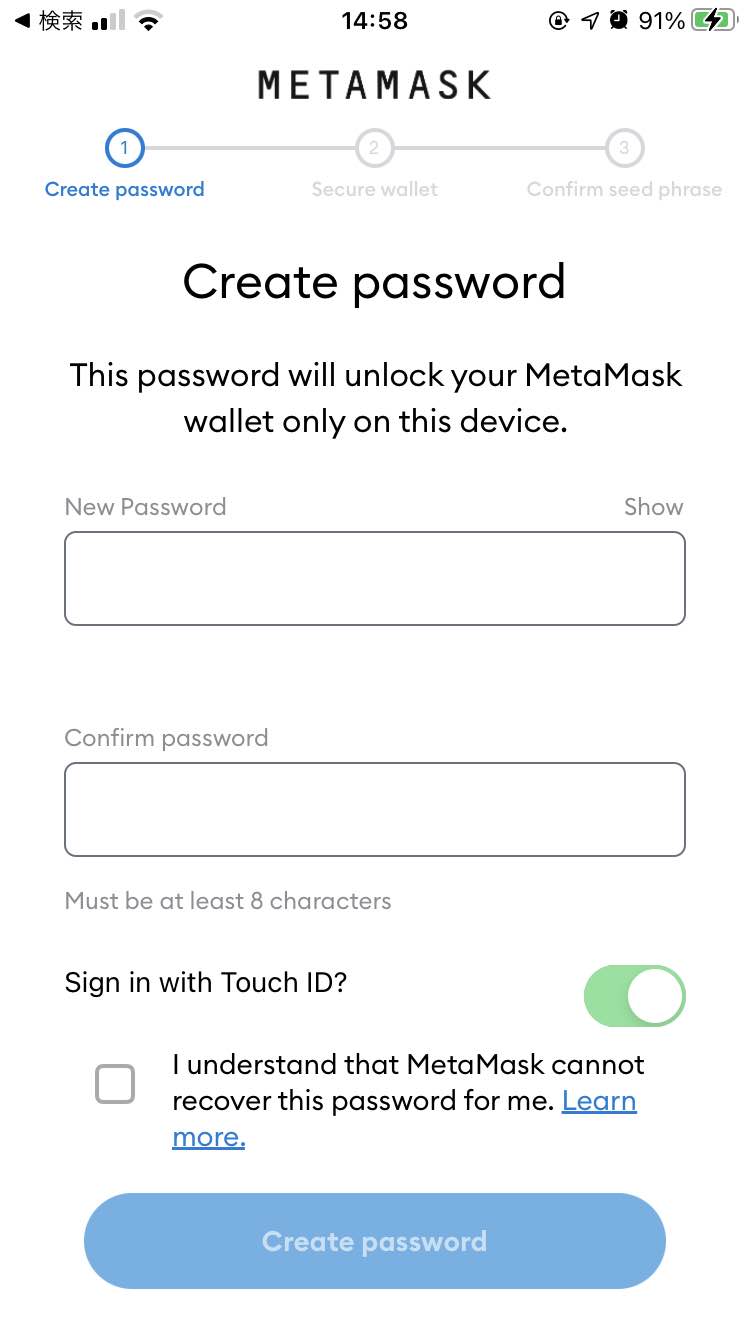
メタマスクモバイル版、パスワード入力画面
この後設定するseed phrase (シードフレーズ)は機種替えの際や、メタマスクの再インストールなどでウォレットを回復する際に必ず必要なので紛失しないようにしましょう。
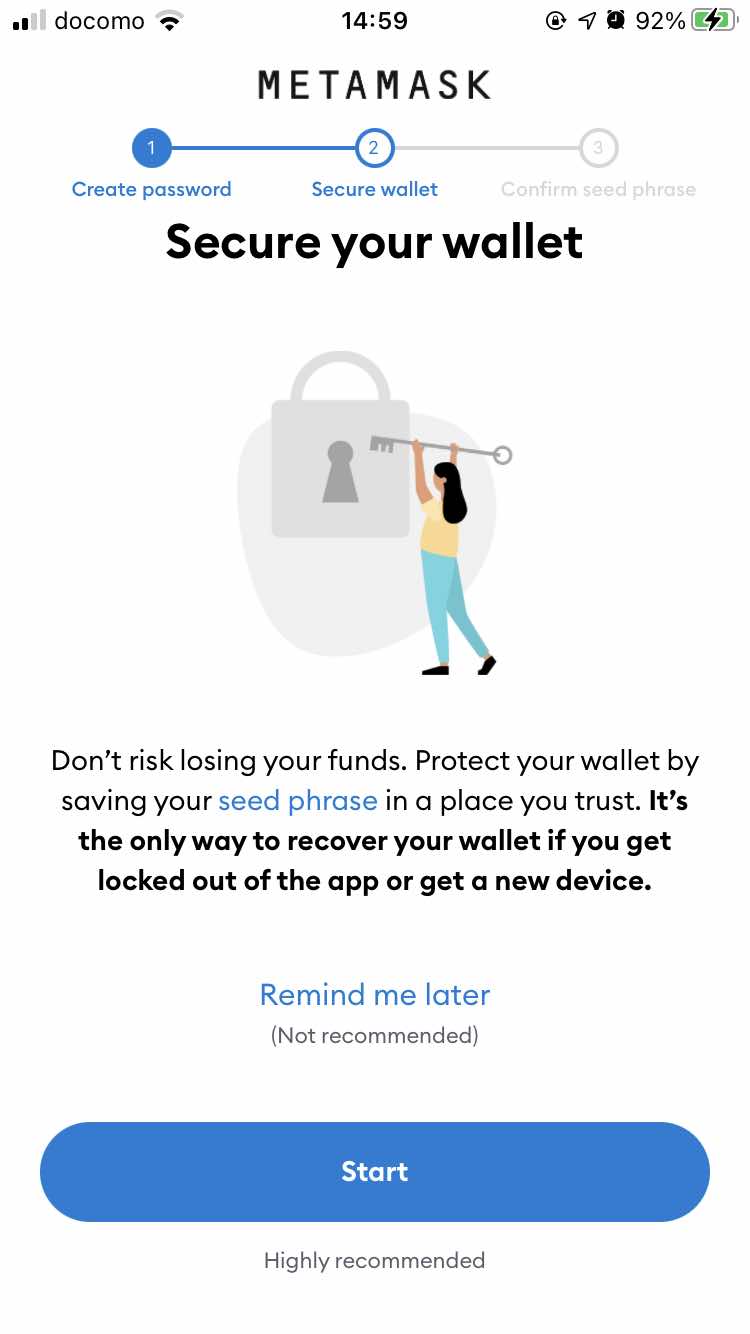
画面の灰色の箇所の「View」をタップすると「シードフレーズ」が表示されますので、書き留めます。
本当にくどいようですが、シードフレーズを忘れると、ウォレットを復元することが出来ないため、絶対に忘れないようしっかり管理しましょう。
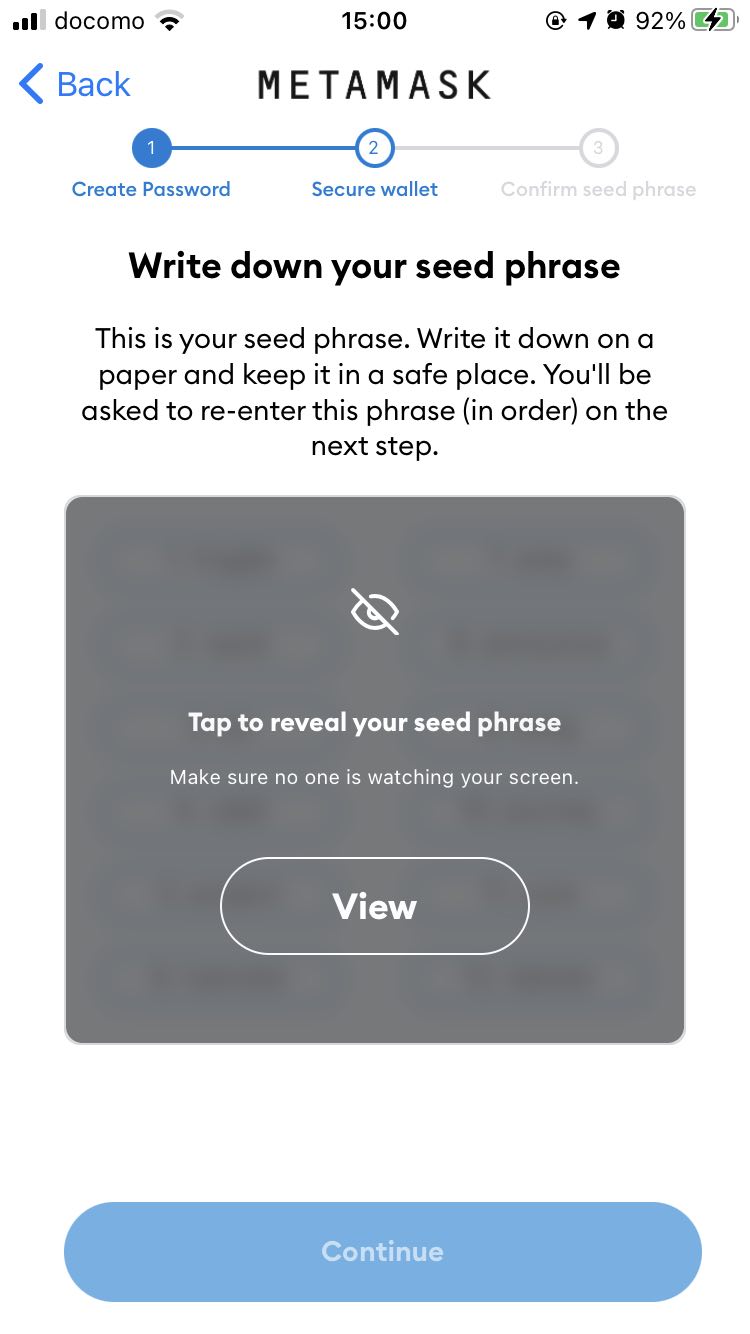
パスフレーズ確認画面です。
先程書き留めたパスフレーズを正しい順番で、画面の下に表示されているパスフレーズから選んでいきます。
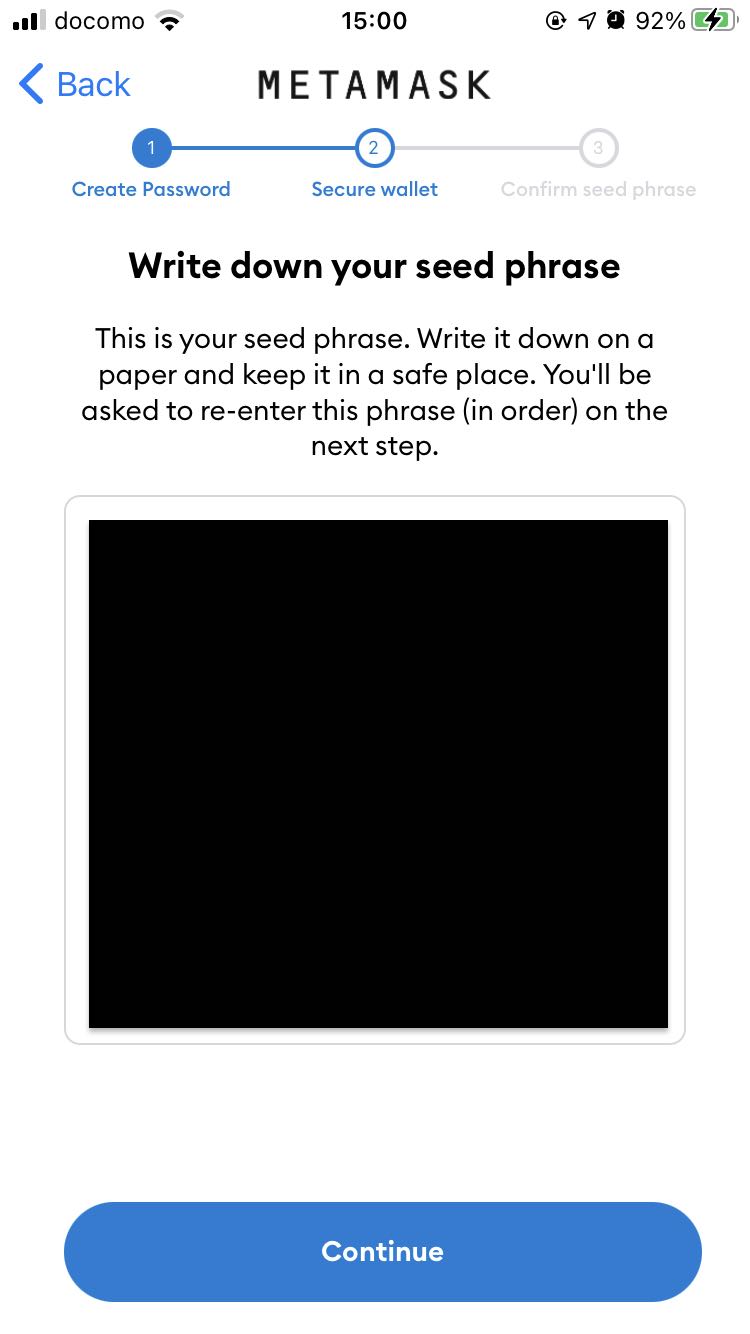
メモしたパスフレーズを正しい順番で選びます。
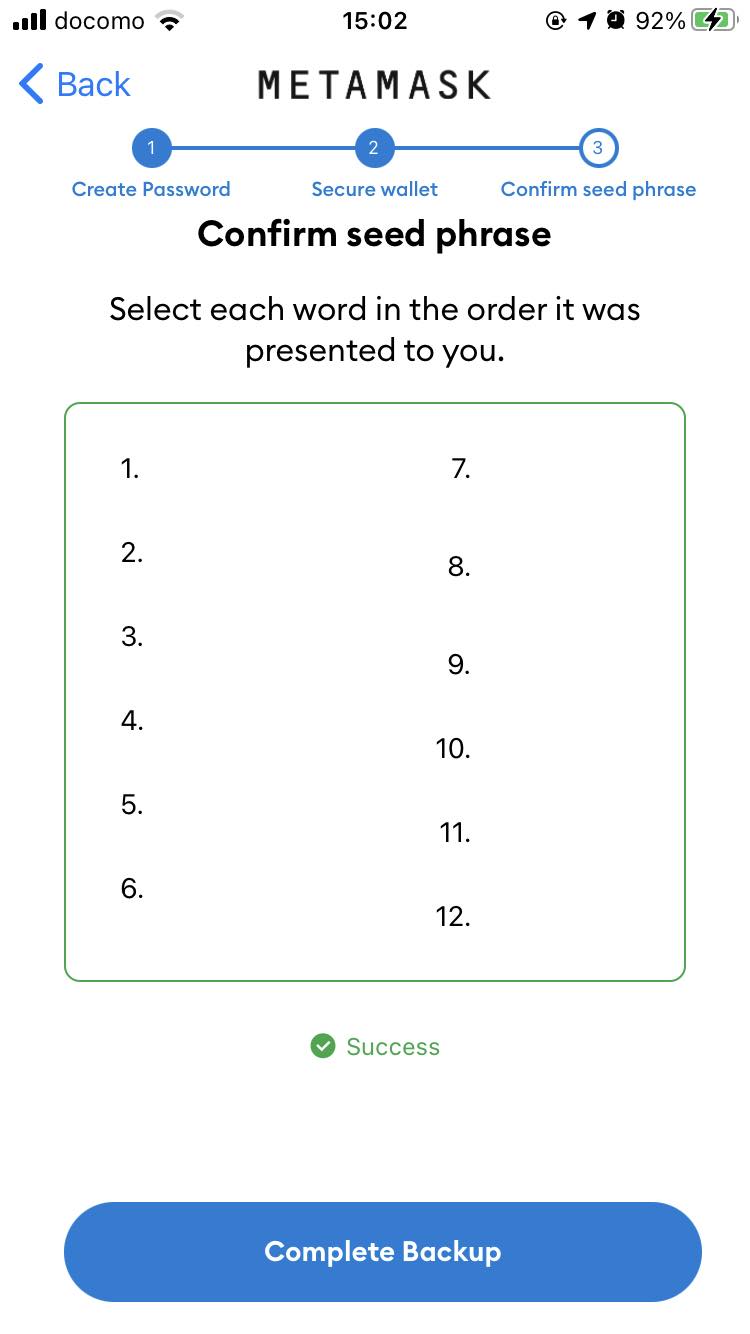
正しく入力できればウォレットの作成が完了します。
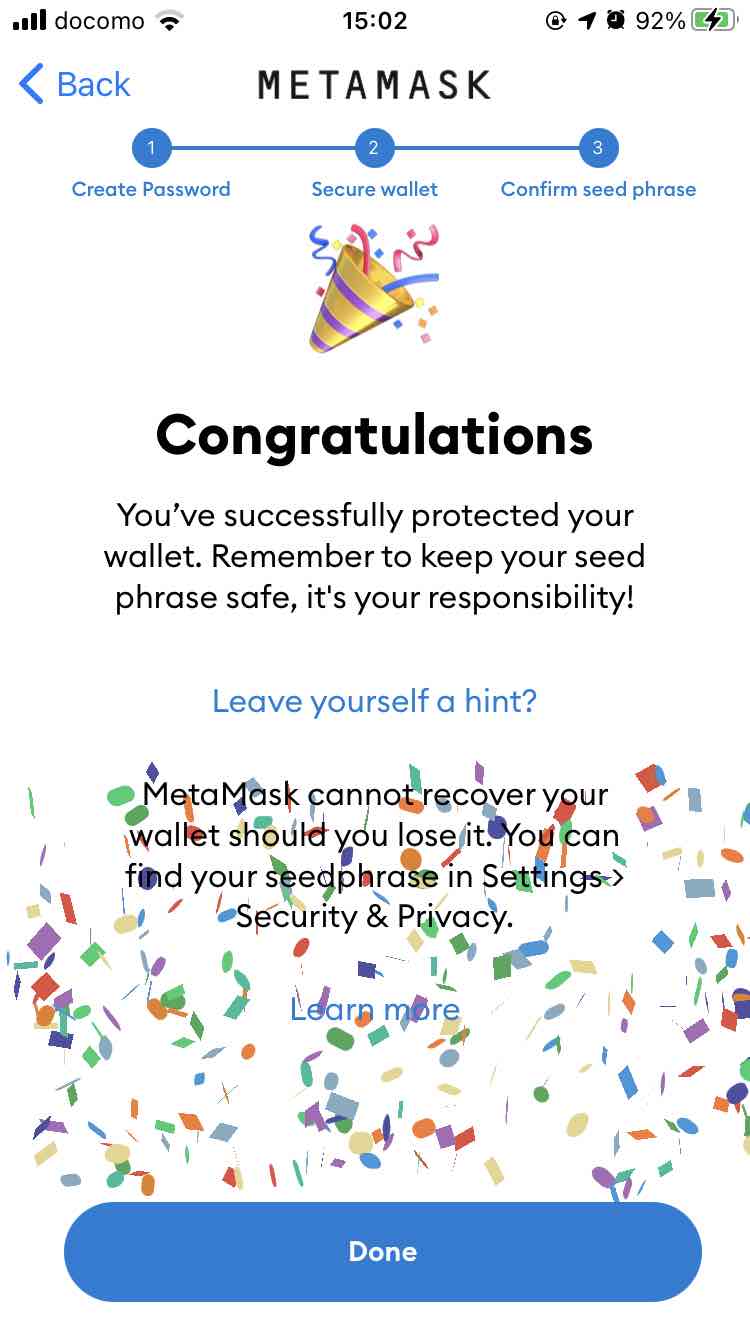
ホーム画面ではアカウント名、イーサリアム残高、イーサリアムの購入ボタン、トークン追加ボタンが表示されています。
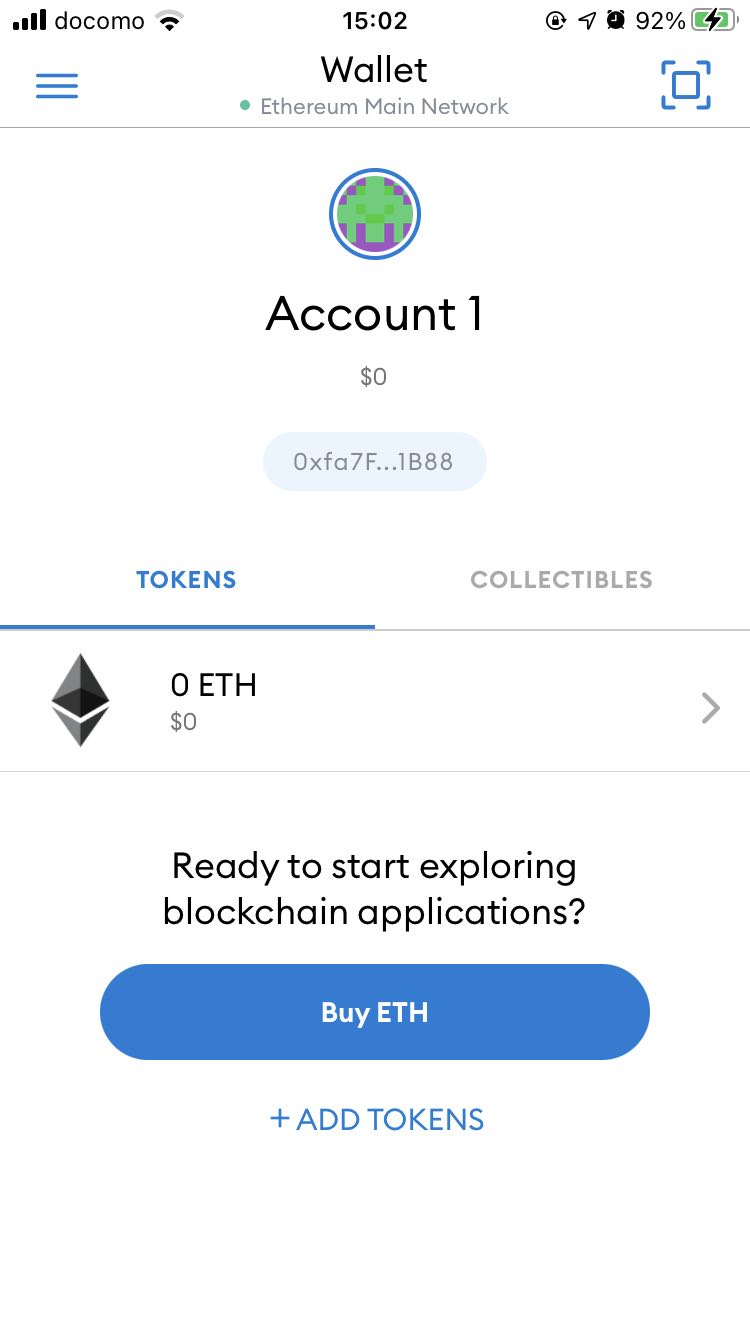
メタマスクからETHを購入する
「Buy ETH」ボタンを押すことで、イーサリアムを購入することが可能です。
debit、クレジットカードか、Apple Payでの購入が可能です。
2024年7月現在、日本では購入可能なカードが限られており、ほとんどのクレジットカード会社は仮想通貨の購入を停止しています。
ビットフライヤーカードなどの仮想通貨が購入できるカードに限られるようです。
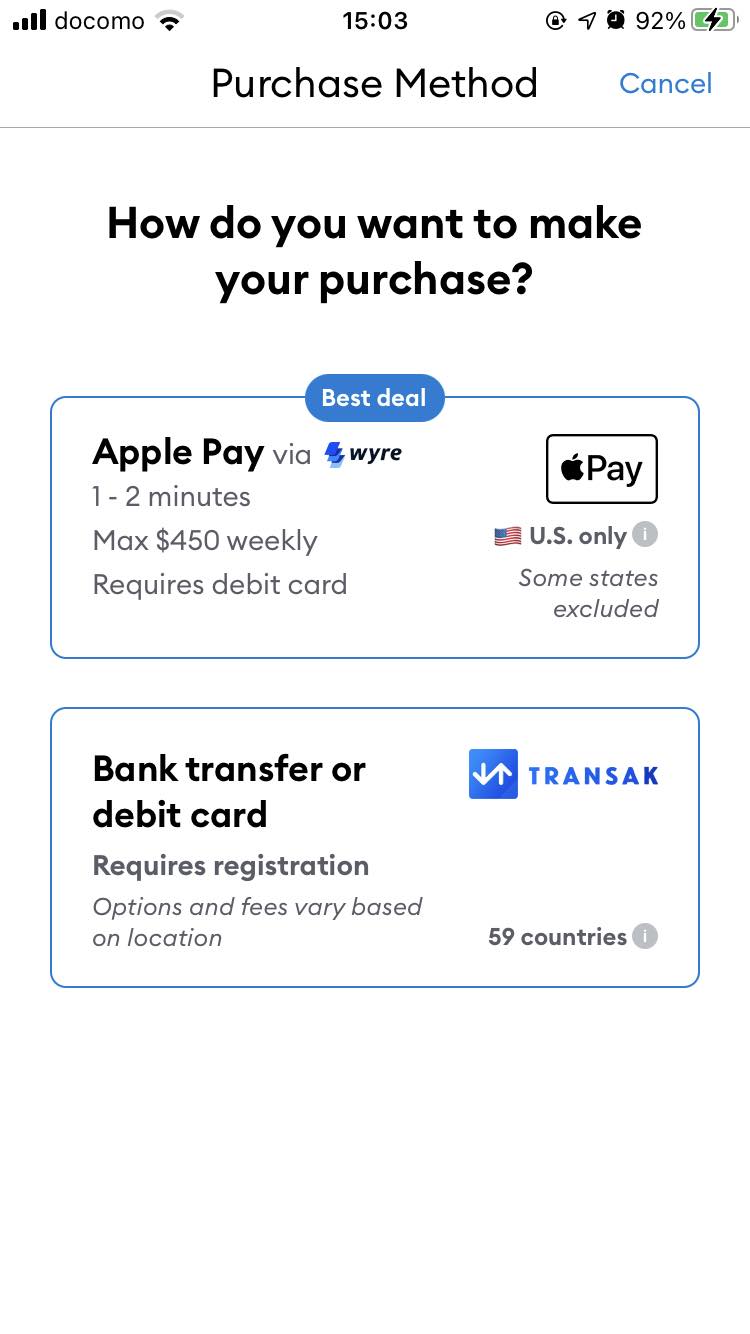
「Bank transfer or debit card」をクリックすると購入画面が表示されます。
カード手数料、ネットワーク使用料、メタマスク手数料が発生しますので、取引所で購入するのとどちらがお得か、よく調べて自己責任で購入しましょう。
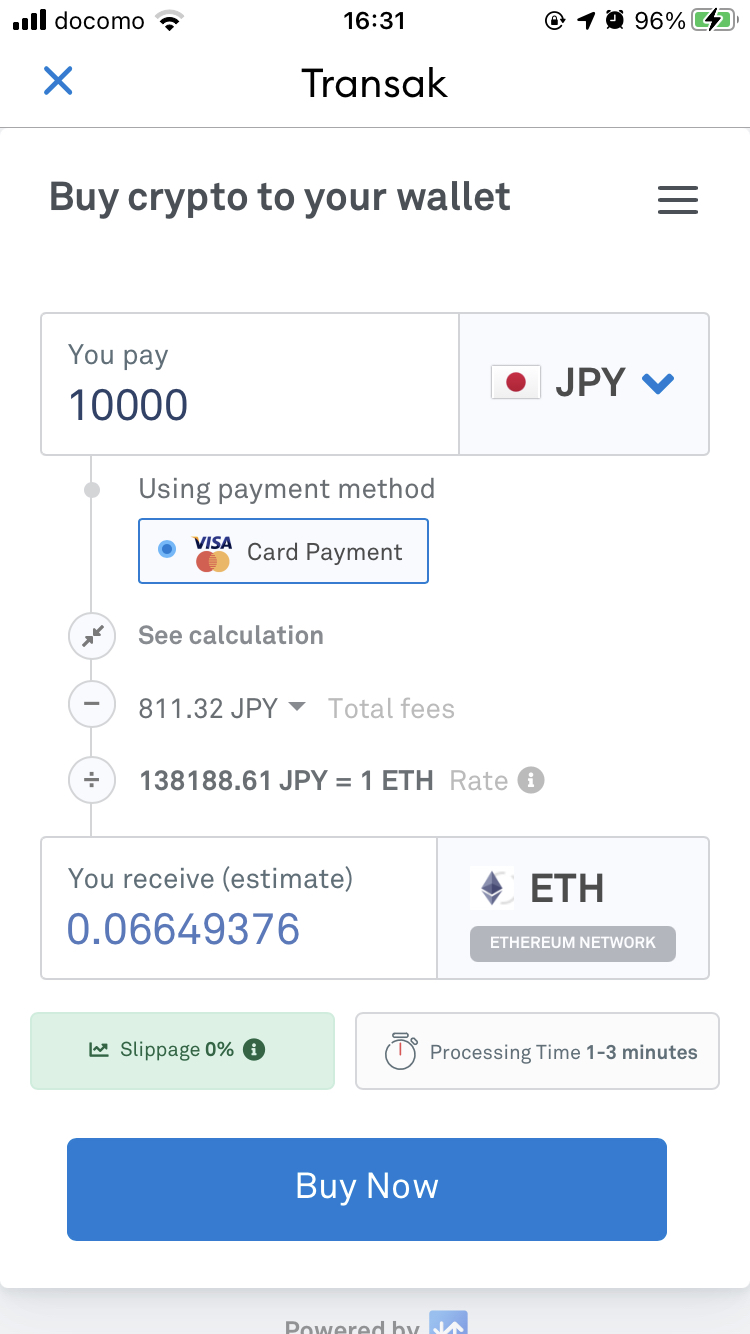
購入確認画面が表示されますので、問題がなければ「Buy ETH」をタップします。
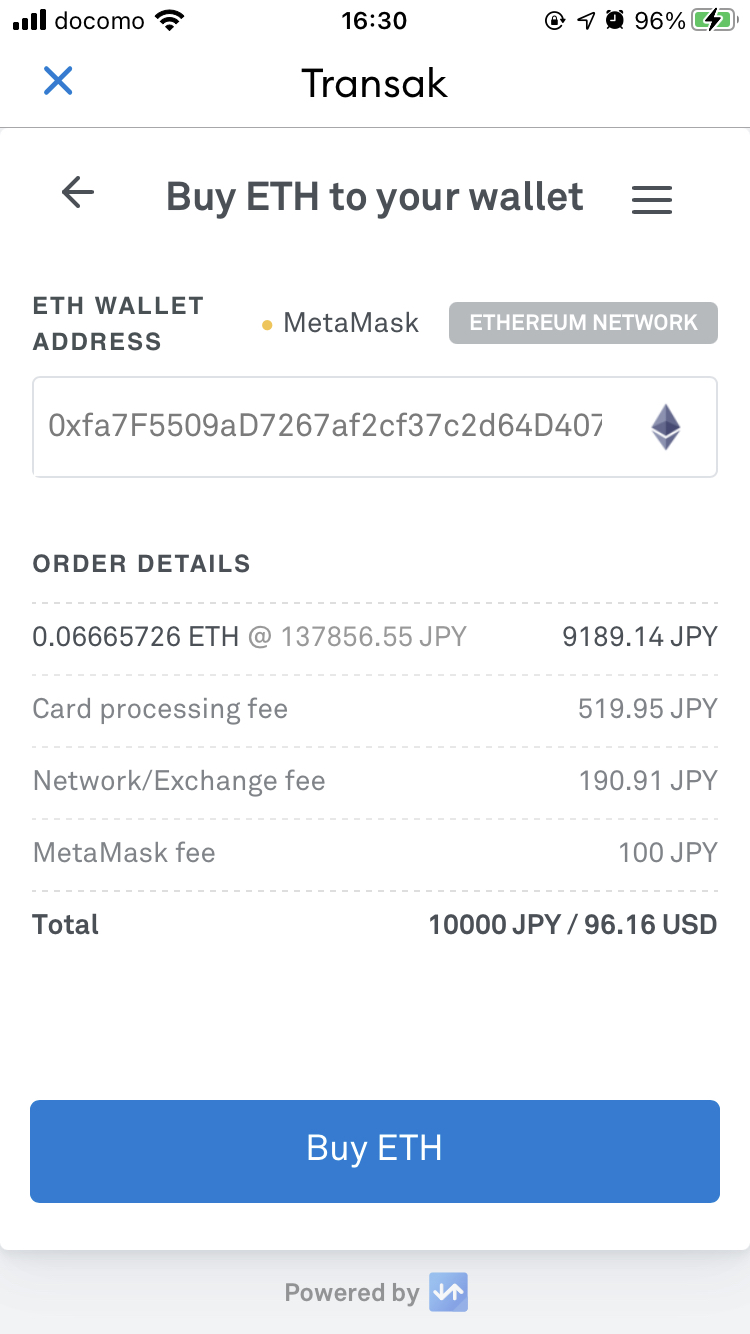
ブロックチェーンネットワークの切り替え
ホーム画面の上部にある「Wallet」をタップすると、イーサリアムから別のネットワークに切り替えることが出来ます。
β版のDappsなどテストネットワークで試せることがあるので、こちらで切り替えて試すことが出来ます。
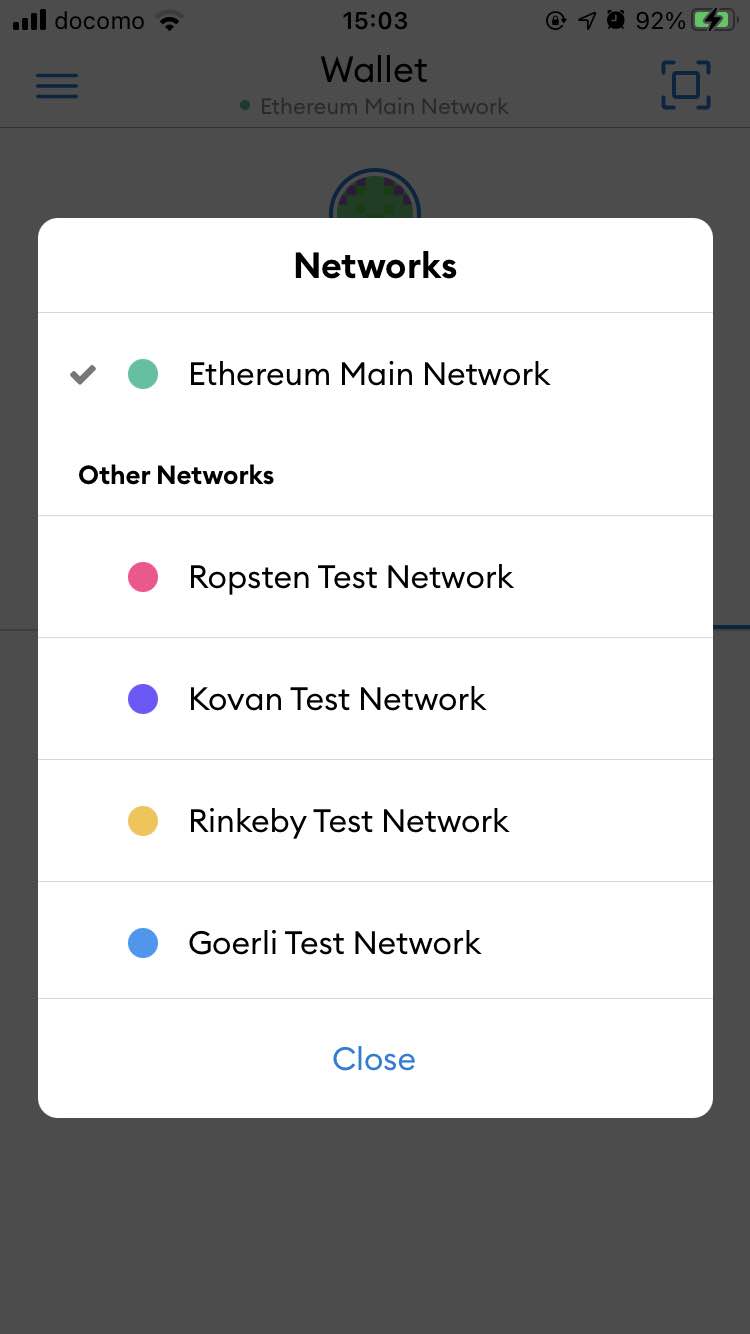
Dappsブラウザ
左上のボタンをタップすると各種設定メニューが表示されます。
Dappsを使用するには「Browser」をクリックします。
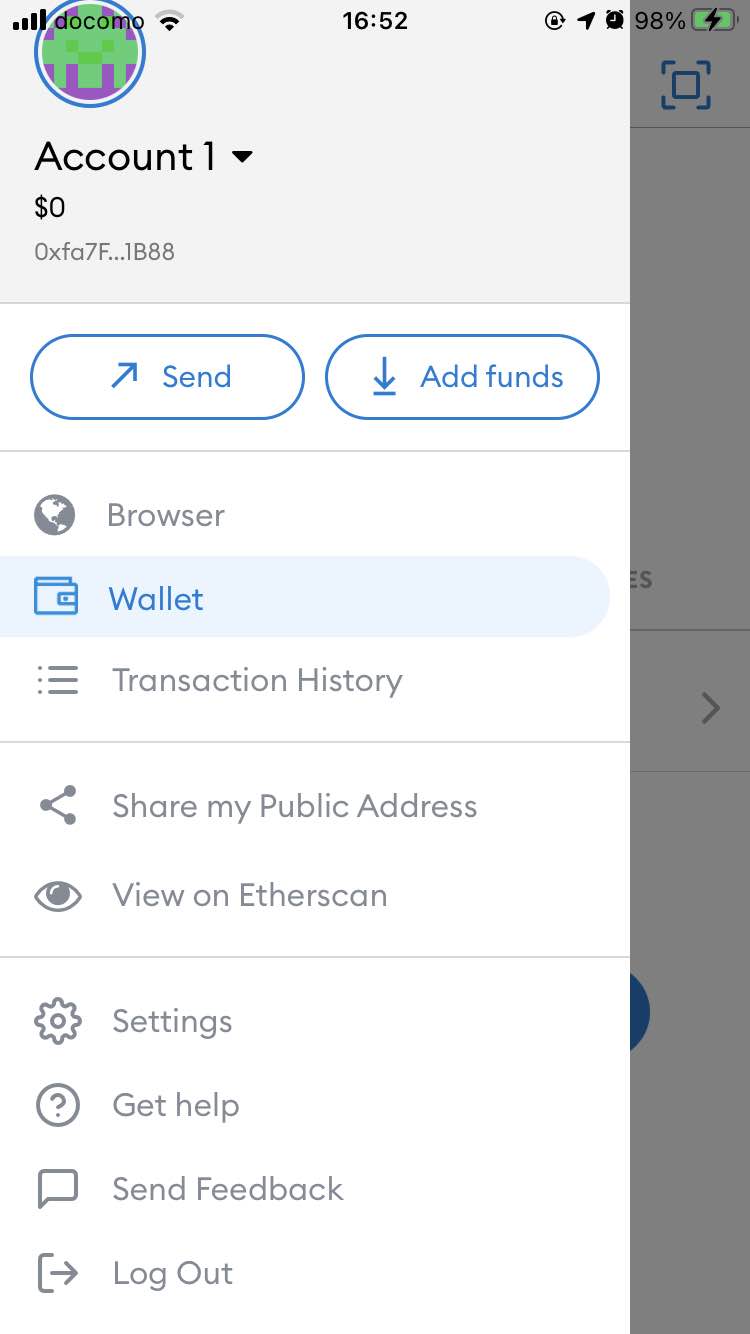
「Art&collectibles」からブレイブフロンティアヒーローズや、Axie infinity等を遊ぶことが可能です。
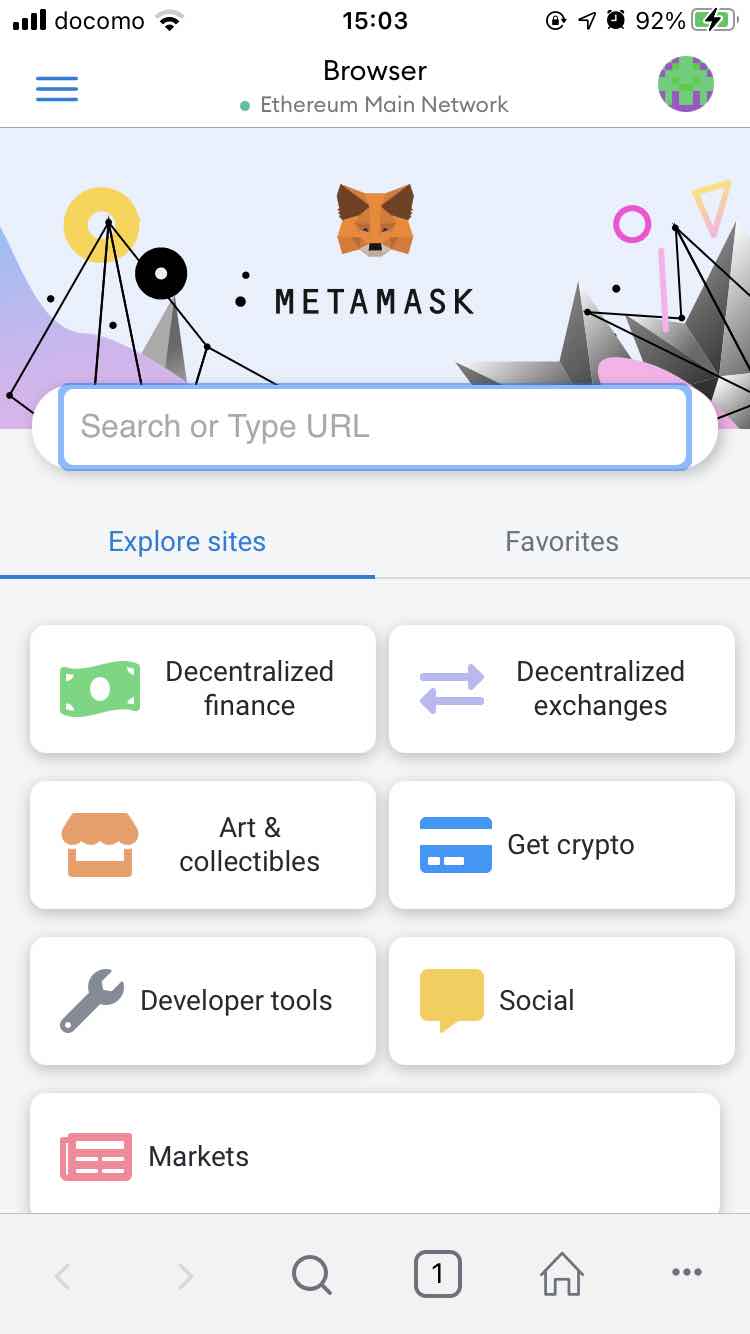
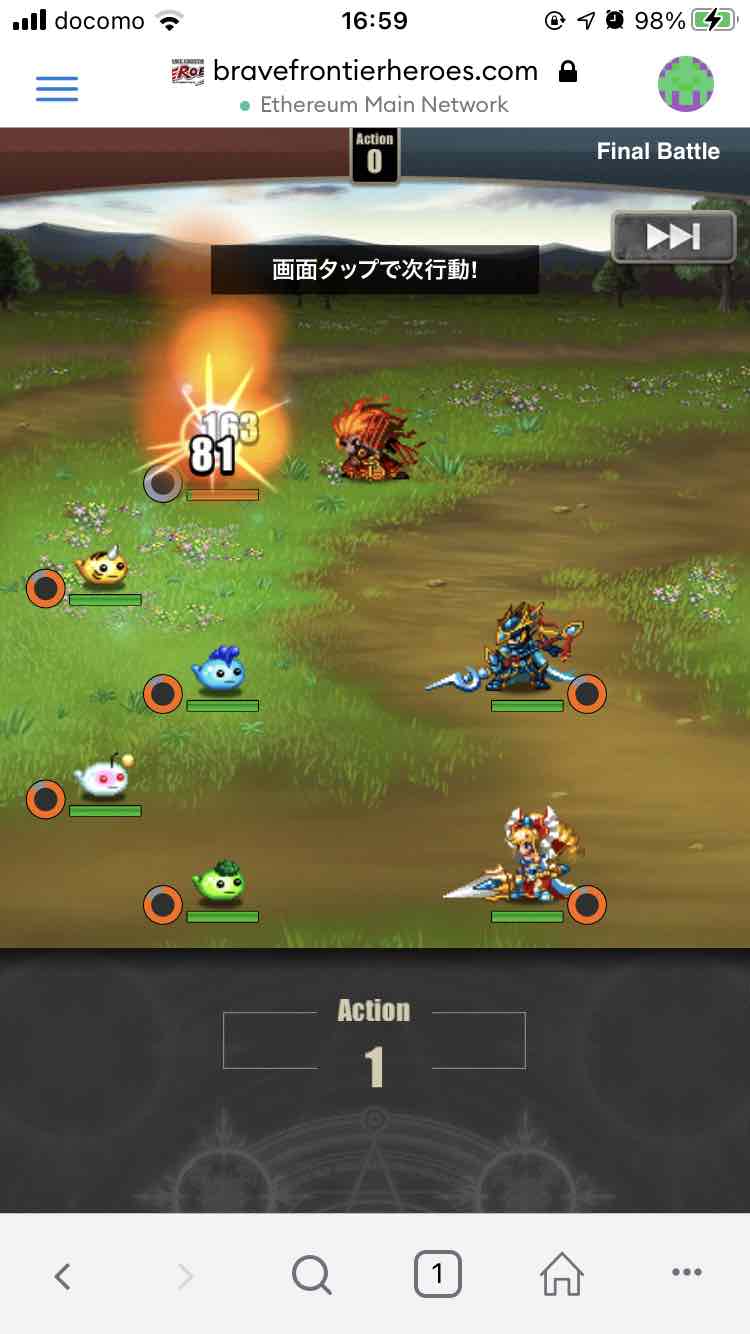
MetaMaskでの「ブレイブフロンティア ヒーローズ」プレイ画面
次はウォレットへの入金方法をPC版を例に解説します。